Konvertieren, bearbeiten und komprimieren Sie Videos/Audios in über 1.000 Formaten in hoher Qualität.
Movavi Slideshow Maker: Funktionen, Preise, Alternativen usw.
„Ich hatte Spaß beim Erstellen von Diashows mit den neuen Effekten und Tools von Movavi Slideshow Maker!“ Stimmt diese begeisterte Bewertung überhaupt? Von emotionalen Montagen bis hin zu professionellen Präsentationen ist ein zuverlässiger Diashow-Maker unerlässlich, und einer der besten auf dem Markt ist Movavi Slideshow Maker. In diesem Testbericht erfahren Sie mehr über dieses Tool, seine Funktionen, Preise und Leistung. Am Ende werden Sie feststellen, ob diese Software die ideale Lösung für Ihre zukünftigen Projekte ist.
Führerliste
Bewertungen zu Movavi Slideshow Maker: Hauptfunktionen, Vor- und Nachteile Lohnt sich der Kauf von Movavi Slideshow Maker? Kostenlose und kostenpflichtige Lizenz Detaillierte Schritte zur Verwendung von Movavi Slideshow Maker Beste Alternative zu Movavi Slideshow Maker unter Windows/MacBewertungen zu Movavi Slideshow Maker: Hauptfunktionen, Vor- und Nachteile
Movavi Slideshow Maker ist ein beliebtes Tool für alle, die ihre Erinnerungen schnell und unkompliziert in beeindruckende Videopräsentationen verwandeln möchten. Ob Familienmontage oder Social-Media-Video – die Software bietet eine benutzerfreundliche Bedienung und zahlreiche kreative Tools, um Ihre Ideen zum Leben zu erwecken.
Bevor Sie sich mit den Vor- und Nachteilen von Movavi Slideshow Maker vertraut machen, werfen Sie einen Blick auf seine Vorteile:
Hauptfunktionen von Movavi Slideshow Maker:
• Drag-and-Drop-Schnittstelle. Fügen Sie schnell Fotos, Clips und Musik in der Zeitleiste hinzu und ordnen Sie sie an.
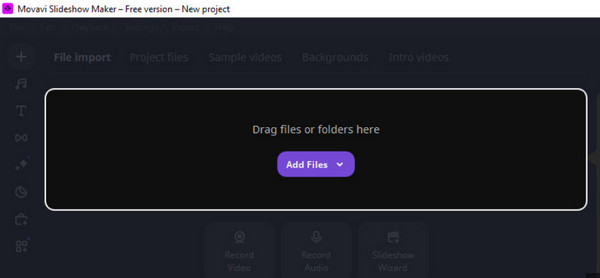
• Integrierte Bearbeitungstools. Beinhaltet Trimmen, Schwenken und Zoomen, Farbkorrektur und mehr.
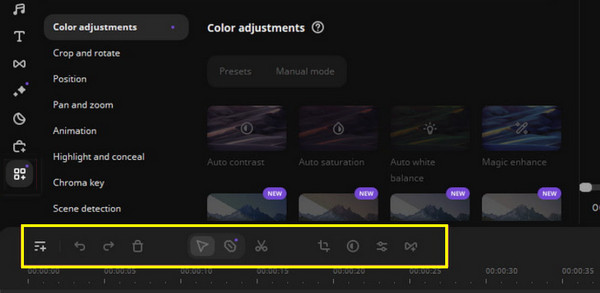
• Vorgefertigte Vorlagen. Erstellen Erstellen Sie eine Diashow mit Vorlagen, die für verschiedene Anlässe geeignet sind.
• Animierte Übergänge und Effekte. Verbessern Sie Diashows mit dynamischen Übergängen und Effekten.
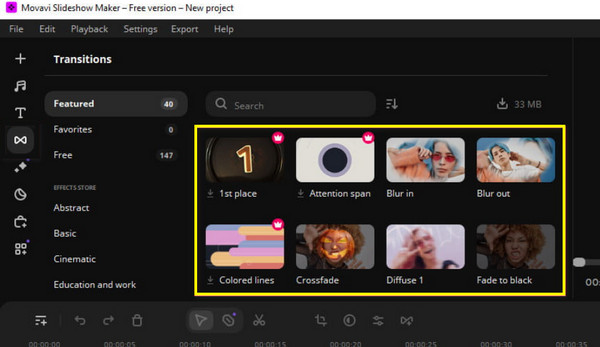
• Diashow-Assistent. Ein automatischer Modus, mit dem Sie schnell Videos erstellen können.
• Voiceover und Audiosynchronisierung. Fügen Sie mit integrierten Tools einen Kommentar und Musik hinzu.
• Mehrere Exportoptionen. Speichern Sie Ihre Diashow in den gewünschten Formaten und optimieren Sie sie für Geräte und Plattformen.
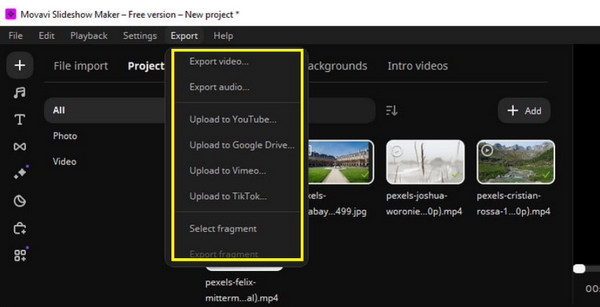
Pro
Mit zahlreichen Bearbeitungsfunktionen, Effekten, Übergängen und mehr.
Einfach zu navigieren und daher auch für Anfänger ideal.
Verarbeitet sowohl Bilder als auch Videos nahtlos.
Das Exportieren und Rendern von Projekten ist ein schneller und effizienter Prozess.
Nachteile
Um alle erweiterten Funktionen freizuschalten, müssen Sie ein Upgrade durchführen.
Kreativprofis finden es möglicherweise etwas zu einfach.
Auf einigen Systemen kann es eine beträchtliche Menge an Systemstrom verbrauchen.
Benutzer haben das Gefühl, dass die Preise nicht so budgetfreundlich sind wie bei anderen.
Lohnt sich der Kauf von Movavi Slideshow Maker? Kostenlose und kostenpflichtige Lizenz
Bevor Sie sich für eine Präsentationssoftware entscheiden, sollten Sie unbedingt verstehen, was Sie erhalten und ob sich der Kauf wirklich lohnt. Movavi Slideshow Maker bietet sowohl eine Testversion als auch eine kostenpflichtige Lizenz an, sodass Sie die Software vor dem Kauf testen können. Hier erfahren Sie, was Sie von den beiden Optionen erwarten können und ob sich die Investition lohnt.
| Merkmale | Versuch | Kostenpflichtige Lizenz (ab $44,95) |
| Grundlegende Bearbeitungswerkzeuge | Ja | Ja |
| Export ohne Wasserzeichen | NEIN | Ja |
| Vorlagen und Effekte | Ja | Ja |
| Unbegrenzte Nutzung | NEIN | Ja |
| Kundendienst | Beschränkt | Ja |
| Schneller Export | NEIN | Ja |
| Regelmäßige Updates | NEIN | Ja |
Lohnt sich der Kauf also? Wenn Sie nur einmalig eine Diashow erstellen möchten und ein Wasserzeichen Sie nicht stört, reicht die Testversion aus. Für die regelmäßige Nutzung und mehr kreative Freiheit ist die kostenpflichtige Version jedoch eine Überlegung wert. Egal ob Sie Kreativer, Student oder einfach nur jemand sind, der professionelle Präsentationen erstellen möchte: Movavi Slideshow Maker bietet ein gutes Preis-Leistungs-Verhältnis und qualitativ hochwertige Exporte.
Detaillierte Schritte zur Verwendung von Movavi Slideshow Maker
Lernen Sie Movavi Slideshow Maker kennen! Falls Sie neu damit sind, finden Sie hier eine Schritt-für-Schritt-Anleitung, die Ihnen hilft, die Funktionen optimal zu nutzen:
Schritt 1Wählen Sie nach dem Start von Movavi Slideshow Maker, wie Sie arbeiten möchten: entweder über den Diashow-Assistenten oder durch manuelles Erstellen eines Projekts. Für mehr Kontrolle wählen Sie den manuellen Modus. Für diesen Schritt wählen Sie jedoch den schnelleren Modus „Diashow-Assistent“.
Schritt 2Klicken Sie auf „Dateien hinzufügen“, um alle Dateien für Ihre Diashow hochzuladen. Wählen Sie anschließend eine Vorlage aus dem Reiter „Vorlage“ aus. Klicken Sie anschließend auf „Weiter“, um fortzufahren.
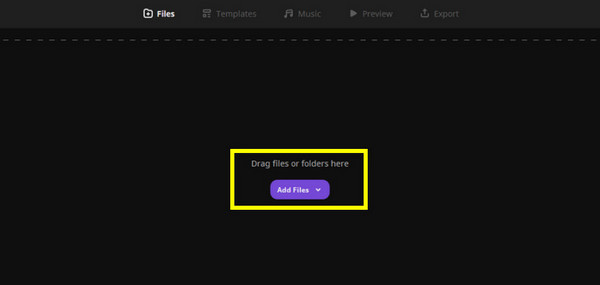
Schritt 3Fügen Sie anschließend Musik hinzu, indem Sie die Audiodatei einfach in das Fenster ziehen. Wenn Sie keine eigene Musik verwenden möchten, können Sie einen Titel aus der Auswahl auswählen.

Schritt 4Sehen Sie sich nun in der Vorschau Ihre Diashow an und passen Sie Titel und Text nach Bedarf an. Wenn alles gut aussieht, klicken Sie auf „Weiter“, um Ihre Diashow fertigzustellen und zu speichern. Sie können sie auch verwenden, um Diashows für Instagram erstellen.
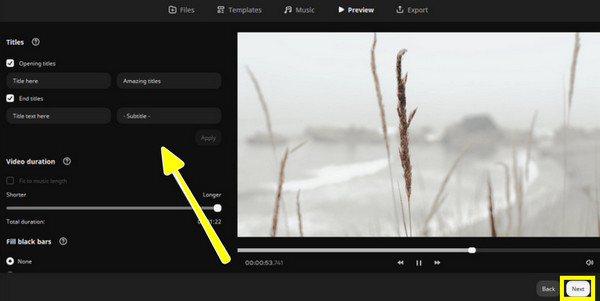
Beste Alternative zu Movavi Slideshow Maker unter Windows/Mac
Für mehr Möglichkeiten zum Erstellen beeindruckender Diashows unter Windows und Mac benötigen Sie ein Programm, das nicht nur einfach zu bedienen, sondern auch leistungsstark genug ist, um sowohl Videos als auch Bilder zu verarbeiten. Eine der besten Alternativen zu Movavi Slideshow Maker ist 4Easysoft Total Video ConverterMit dem integrierten MV Maker erstellen Sie eine perfekte Diashow! Er bietet wichtige Bearbeitungswerkzeuge, vorgefertigte Designs und deckt nahezu alle Formate ab. Sie können zuschneiden, drehen, Filter und Effekte anwenden, Untertitel hinzufügen und Ihre Audiospur anpassen – alles direkt auf der Plattform. Im Gegensatz zu anderen Tools bietet Ihnen diese Software Freiheit beim Exportieren und ermöglicht Ihnen so die gewünschte hohe Qualität für Ihr Projekt.

Der MV Maker-Modus dient der schnellen und einfachen Erstellung von Diashows.
Echtzeitvorschau, um alle Änderungen während der Bearbeitung vor dem Anwenden anzuzeigen.
Drag-and-Drop-Unterstützung zum Hinzufügen und Anordnen aller verwendeten Mediendateien.
Benutzerdefinierte Exporteinstellungen zum Erzielen der besten Bild- und Tonqualität.
100% Sicher
100% Sicher
Schritt 1Starten Sie 4Easysoft Total Video Converter und wechseln Sie direkt zum Widget-Tab „MV Maker“. Klicken Sie auf „Hinzufügen“, um die Medien für Ihre Diashow hinzuzufügen. Sie können sie manuell anordnen oder die Sortierreihenfolge „Vor“ oder „Hinter“ verwenden.

Schritt 2Tippen Sie auf die Schaltfläche „Bearbeiten“, um auf die Bearbeitungswerkzeuge zuzugreifen. Hier finden Sie Registerkarten wie „Drehen & Zuschneiden“, „Effekte & Filter“, „Wasserzeichen“, „Audio“ und „Untertitel“.
Hier können Sie den Rahmen Ihres Videos anpassen, die Helligkeit regeln, Filter hinzufügen, Text und Hintergrundmusik sowie Untertitel einfügen.

Schritt 3Sobald Ihre Medien vorhanden sind, wählen Sie unter „Design“ einen Stil aus, der zu Ihrem Videoton passt. Fügen Sie anschließend unter „Einstellungen“ Intro-/Outro-Titel hinzu und verfeinern Sie Ihre Audioeinstellungen.

Schritt 4Wenn Sie zufrieden sind, klicken Sie auf „Exportieren“. Sie können Format, Auflösung, Qualität und mehr auswählen. Klicken Sie auf „Export starten“, um Ihre Diashow zu speichern.

Abschluss
Mit Movavi Slideshow Maker erstellen Sie mühelos beeindruckende Diashows. Das intuitive Design, die Vorlagen und die verschiedenen Formate machen ihn zur ersten Wahl für viele, die beeindruckende Projekte erstellen möchten. Allerdings kann es sein, dass Sie sich nach einer Alternative umsehen, wenn Sie Einschränkungen wie das Wasserzeichen kennen. Verwenden Sie in diesem Fall den professionellen Diashow-Ersteller - 4Easysoft Total Video ConverterMit dem integrierten MV Maker erstellen Sie professionelle Diashows mit Bearbeitungswerkzeugen, anpassbaren Einstellungen und 4K-Ausgabe. Egal, ob Sie Windows oder macOS verwenden, es ist ein All-in-One-Tool, das es wert ist, entdeckt zu werden.
100% Sicher
100% Sicher


